-
打印机拒绝访问,小编告诉你打印机拒绝访问怎么解决
- 2018-07-12 08:58:59 来源:windows10系统之家 作者:爱win10
最近有用户在安装完系统后,通过局域网访问共享打印机或者共享文件的时候,会出现“用户账户限制”或“未授予用户在计算机上的请求登陆类型”的问题,面对打印机拒绝访问,怎么解决呢?下面,小编给大家讲解打印机拒绝访问的解决技巧。
我们在共享打印机的时候,常常会遇到无法连接共享打印机出错的情况,并提示:“操作无法完成,拒绝访问”。最近,使用电脑的用户,也遇到这样的情况,问遇到这样的问题我们要如何去解决它呢?下面,小编给大家分享打印机拒绝访问的解决经验。
打印机拒绝访问怎么解决
首先,在桌面开始菜单点击右键,在打开的菜单栏当中点击“控制面板”。
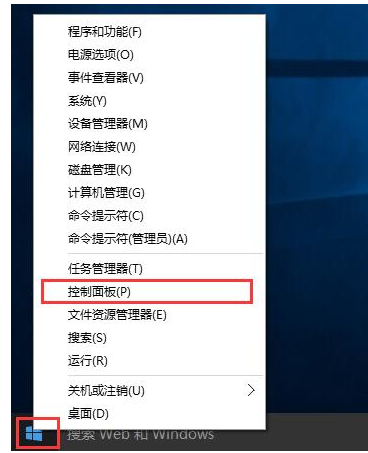
拒绝访问系统软件图解1
然后把查看方式修改为“大图标”,找到“设备和打印机”点击进入。
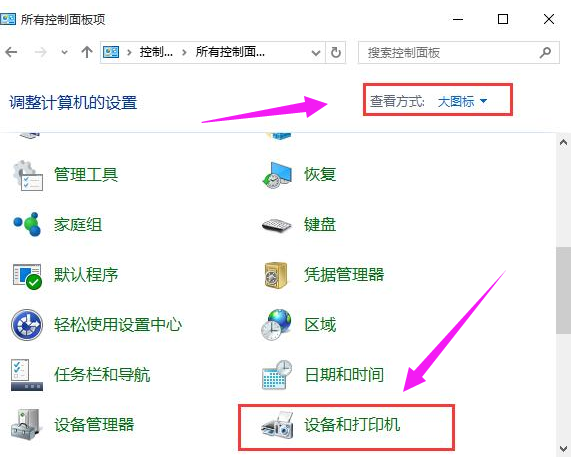
电脑打印机系统软件图解2
在共享的打印机上单机右键,选择“属性”。
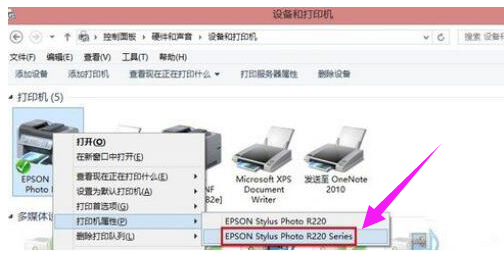
拒绝访问系统软件图解3
进入属性,切换到“共享”选项卡,在共享名字中输入正确的共享名字
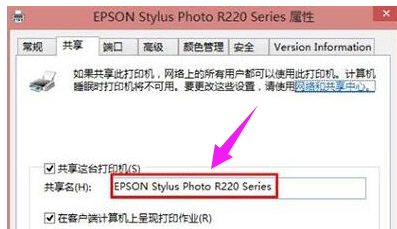
拒绝访问系统软件图解4
在打印机属性界面点击“安全”选项卡,点击“高级”。
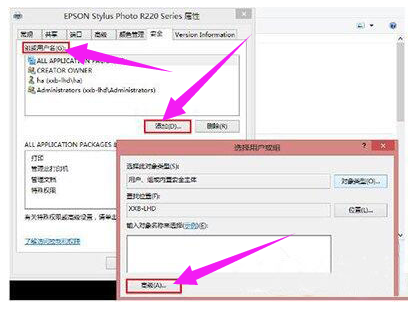
电脑打印机系统软件图解5
点击“立即查找”,在搜索的结果框中双击“everyone”。
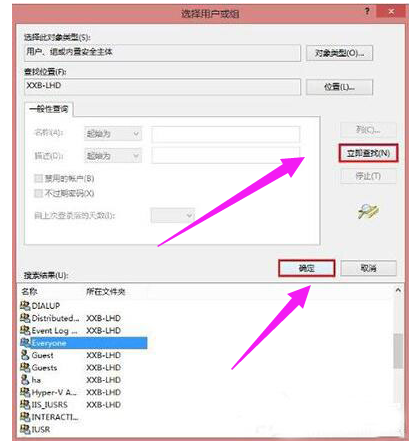
打印机系统软件图解6
在“选择用户或组”中点击确定
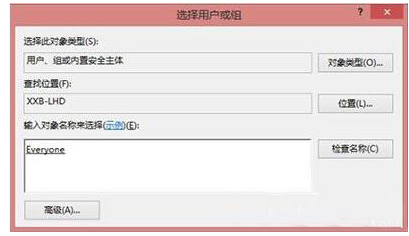
电脑打印机系统软件图解7
接着回到打印机属性界面“安全”选项卡中,在“组合用户名”下面选中“everyone”,在下面权限框中把所有的选项卡都勾选“允许”,点击应用并确定,重启计算机即可。
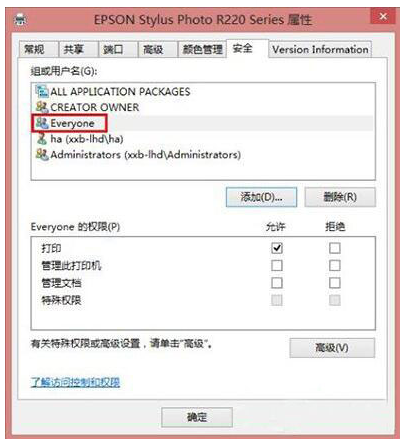
共享打印机系统软件图解8
以上就是打印机拒绝访问的解决经验。
猜您喜欢
- win10激活密钥家庭版2022最新版..2022-05-16
- win10专业版永久激活工具具体推荐..2023-02-10
- windows10密钥怎么获取免费最新版..2022-06-03
- 小编告诉你Win10如何找到并添加快速启..2018-11-16
- windows10软件_小编告诉你win10软件不..2017-11-30
- word里面怎么打勾,小编告诉你Word如何..2018-08-01
相关推荐
- 小编告诉你无所不能win10小娜怎么用.. 2017-10-14
- 解决win10无法识别usb设备怎么解决.. 2020-09-28
- dnf图表系统组建失败,小编告诉你玩DNF.. 2018-06-05
- 小编告诉你电脑sql文件用什么打开.. 2017-10-26
- win10开机慢,小编告诉你如何解决win10.. 2018-08-17
- 2022年一月最新win10激活密钥有哪些的.. 2022-01-03





 魔法猪一健重装系统win10
魔法猪一健重装系统win10
 装机吧重装系统win10
装机吧重装系统win10
 系统之家一键重装
系统之家一键重装
 小白重装win10
小白重装win10
 财猫省钱浏览器 V3.0.0.40
财猫省钱浏览器 V3.0.0.40 小白系统ghost win8 32位专业版下载v201706
小白系统ghost win8 32位专业版下载v201706 深度技术ghost win10 x86专业版v201604
深度技术ghost win10 x86专业版v201604 PotPla<x>yer v1.5.38152 汉化绿色版 32/64位 (全能视频播放器)
PotPla<x>yer v1.5.38152 汉化绿色版 32/64位 (全能视频播放器) 雨林木风Ghost win8 32位专业版下载v201705
雨林木风Ghost win8 32位专业版下载v201705 系统之家Win7 64位纯净版系统下载 v1909
系统之家Win7 64位纯净版系统下载 v1909 小白系统ghos
小白系统ghos 系统之家ghos
系统之家ghos 雨林木风Win8
雨林木风Win8 Windows7游戏
Windows7游戏 Video Magic
Video Magic  深度技术Ghos
深度技术Ghos 技术员联盟 g
技术员联盟 g 元宝娱乐浏览
元宝娱乐浏览 系统之家64位
系统之家64位 粤公网安备 44130202001061号
粤公网安备 44130202001061号